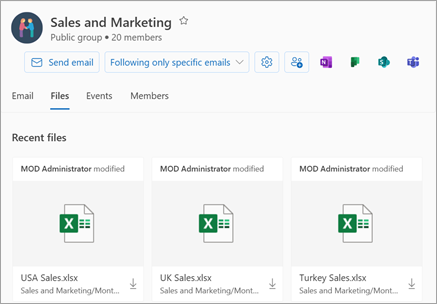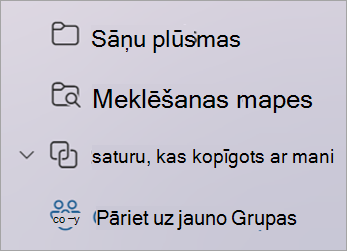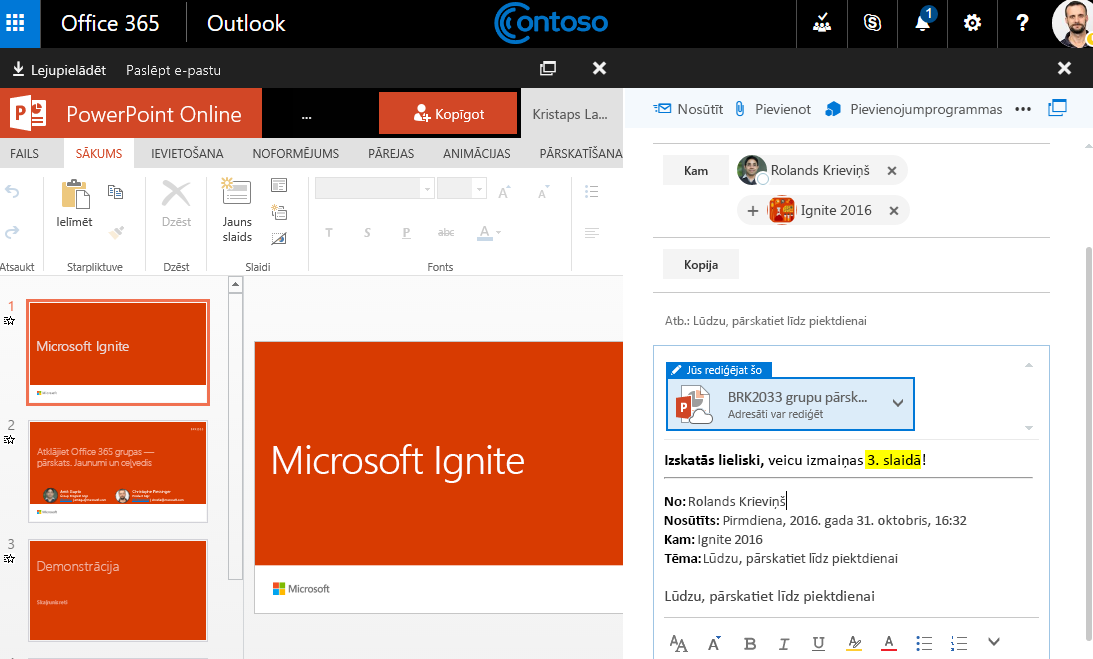DokumentuMicrosoft 365 grupa atvieglo failu koplietošanu, iekļaujot atvēlētu bibliotēku, kas ir galvenā vieta visu grupas failu glabāšanai.
Izveidojot failu vai mapi grupas bibliotēkā, tam var piekļūt visi grupas dalībnieki. Pievienojot grupai jaunus dalībniekus, tostarp viesus (ārējos lietotājus), arī viņi varēs piekļūt failiem. Pēc noklusējuma grupas dalībniekiem ir piešķirta skatīšanas un rediģēšanas piekļuve failiem, bet visiem pārējiem lietotājiem jūsu organizācijā ir piešķirta skatīšanas piekļuve.
Izmantojot grupas programmā Outlook, varat ērti sadarboties, koplietojot dokumentus un citus failus ar grupas dalībniekiem.
-
Skatā Pēdējie tiek rādīti visi jūsu grupas dokumenti — nesen lietoto failu skatā varat piekļūt visiem failiem, kas ir kopīgoti ar grupu, tostarp failiem, kas kopīgoti kā e-pasta pielikumi, failiem, kas tiek glabāti grupas SharePoint dokumentu bibliotēkā, un failiem, kas tiek koplietoti no OneDrive vai citām SharePoint dokumentu bibliotēkām.
-
Ātri koprediģējiet un paziņojiet atjauninājumus — rediģējiet dokumentu un programmā Outlook atbildiet pa e-pastu līdzās. Nav nepieciešams pārslēgt kontekstu, lai atjauninātu dokumentu un sazinātos ar kolēģiem par izmaiņām.
-
Ātri piekļūstiet e-pastam , kas saistīts ar failu — piekļūstiet failam, kas ar jums tika kopīgots, izmantojot e-pastu, tā vietā, lai ritinātu grupas iesūtni.
Piezīme.: Šīs iespējas ir pieejamas tikai personām, kuras izmanto darba vai mācību kontu ar atbilstošu Microsoft 365 abonementu.
Share files in a Group injaunā Outlook
-
Atveriet jaunā Outlook.
-
Pastāv divi veidi, kā atrast savas grupas:
-
Atlasiet Grupas vienumu lietojumprogrammu joslā, kas atrodas loga kreisajā pusē.
-
Pastkastes mapju sarakstā atlasiet Doties uz Grupas
-
-
Kreisās rūts sadaļā Grupas grupa, kurā vēlaties kopīgot failus.
Koplietojama faila pievienošana e-pasta ziņojumam
-
Atveriet klasisko Outlook versiju. Pastāv divi veidi, kā atrast savu grupu.
-
Navigācijas joslā atlasiet Citas programmas un > Grupas. (Lai piespraustu, ar peles labo pogu
Sākumlapā Grupas varat skatīt visas savas grupas vienlaikus.
-
Pastkastes mapju saraksta sadaļā Grupas grupa.
-
-
Grupā sāciet sarunu.
-
Atlasiet Pievienot failu.
-
Atlasiet faila avotu. Izvēles iespējas ietver Nesenie faili, Atrašanās vietas tīmeklī un Šis dators. Atrašanās vietas tīmeklī ietver One Drive, SharePoint vietnes, grupu failus un citus avotus.
-
Ja izvēlēsieties atrašanās vietu tīmeklī, atlasiet Pievienot kā kopiju vai Kopīgot kā OneDrive saiti. Ja pievienosiet kā kopiju, katram adresātam tiek sniegta sava faila kopija pārskatīšanai. OneDrive saites koplietošana ļauj grupas dalībniekiem skatīt jaunākās izmaiņas un koprediģēt reāllaikā
-
Atlasot failu datorā, tas tiek pievienots kā kopija.
-
Piekļuve failiem
Lai piekļūtu saviem failiem Outlook tīmeklī klienta, grupas galvenē noklikšķiniet uz Faili.
Šajā skatā būs redzamas divas sadaļas: Pēdējie un Dokumenti. Sadaļā Pēdējie tiek rādīti 5 pēdējie grupā koplietotie faili. Šie faili ietver gan failus, kas tika kopīgoti kā pielikumi ziņojumos, kas publicēti koplietojamā iesūtnē, gan failus, kas grupā tiek koplietoti no OneDrive vai SharePoint. Faili tiek kārtoti hronoloģiskā secībā, pamatojoties uz to, kad tie pēdējo reizi tika koplietoti, izmantojot e-pastu, pēdējoreiz modificēti vai augšupielādēti bibliotēkā. Dokumentu sadaļā tiek rādīti visi faili un mapes, kas ir grupas SharePoint vietnē, līdzīgām mapju failu struktūrai.
Failu augšupielāde vai izveide
Lai bibliotēkā augšupielādētu jaunu failu, rīkjoslā virs grupas galvenes noklikšķiniet uz pogas Augšupielādēt. Lai izveidotu jaunu failu vai mapi, izmantojiet grupas galvenē pogu Jauns un izvēlieties nolaižamajā izvēlnē.
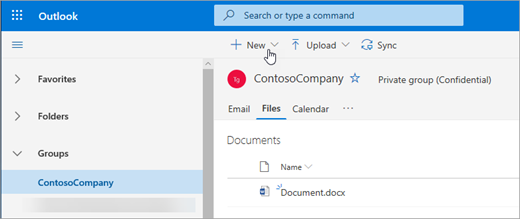
Failu dzēšana vai pārdēvēšana
Dokumentu skatā varat viegli izdzēst vai pārdēvēt failu. Dokumentu sarakstā atlasiet failu, kuru vēlaties izdzēst vai pārdēvēt, un rīkjoslā virs grupas galvenes attiecīgi izvēlieties Dzēst vai Pārdēvēt. Ja fails pirms dzēšanas bija neseno failu skatā, pēc dzēšanas nesen lietotie faili tiks atjaunināti, lai atspoguļotu izmaiņas.
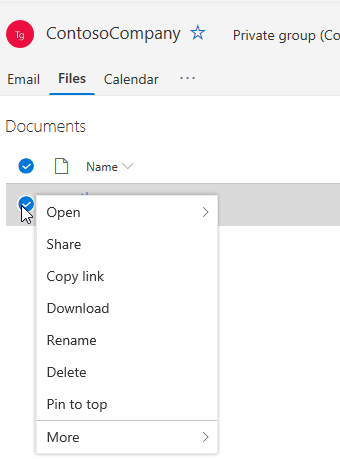
Failu koplietošana
Tā ir viegli kopīgot failus no failu skata programmā Outlook tīmeklī. Ja kādu no failiem vēlaties nosūtīt no nesen lietotajiem failiem kā e-pasta pielikumu, vienkārši noklikšķiniet uz faila atvēršanas un lentes, kuru varat izvēlēties kopīgot pa e-pastu.
Ja vēlaties koplietot kādu no failiem sadaļā Dokumenti, vienkārši atlasiet failu un noklikšķiniet uz Kopīgot rīkjoslu virs grupas galvenes, lai kopīgotu. Tiek atvērts pazīstamās kopīgošanas dialoglodziņš, un jūs varat izvēlēties cilvēkus, ar kuriem to kopīgot.
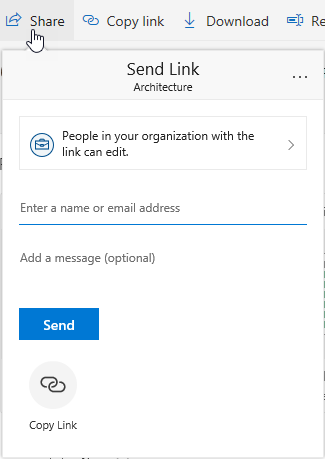
Darbs ar e-pasta pielikumiem
Jaunās failu iespējas ietver jaudīgu veidu, kā strādāt ar e-pasta ziņojumam pievienotiem failiem. Kad uz grupas koplietojamo iesūtni tiek nosūtīts e-pasta ziņojums, kurā ir Word, Excel vai PowerPoint pielikums, kuru vēlaties rediģēt, un nosūtīt to atpakaļ sākotnējam autoram:
-
Dodieties uz Faili, atveriet failu un lentē atlasiet Rediģēt un atbildēt.Fails tiks saglabāts grupas SharePoint dokumentu bibliotēkā un atvērts attiecīgās Office lietojumprogrammas tiešsaistes versijā.
-
Atbildes e-pasta ziņojumu var nosūtīt sākotnējam sūtītājam, izmantojot saiti uz saglabāto faila kopiju.
-
Kad esat pabeidzis rediģēšanu, pievienojiet savus komentārus e-pasta ziņojumam un noklikšķiniet uz Nosūtīt.
Naviģējiet uz savu SharePoint dokumentu bibliotēku
Failu skatā varat skatīt visus SharePoint vietnē esošos failus, bet, ja vēlaties pāriet uz SharePoint vietni, varat naviģēt uz grupas kartīti vai no grupas galvenes. Galvenes galvenē izvēlieties Grupas un atlasiet Vietne. Vietnē atlasiet Dokumenti, lai dotos uz dokumentu bibliotēku.
Skatiet arī
Koplietojama faila pievienošana e-pasta ziņojumam
-
Grupā sāciet sarunu.
-
Sarunas rūts lejasdaļā atlasiet
-
Atlasiet faila avotu. Izvēles iespējas ietver OneDrive, grupas failus, datoru un citus avotus.
-
Ja atlasāt OneDrive, atlasiet Pievienot kā kopiju vai Kopīgot kā OneDrive saiti. Ja pievienosiet kā kopiju, katram adresātam tiek sniegta sava faila kopija pārskatīšanai. OneDrive saites koplietošana ļauj grupas dalībniekiem skatīt jaunākās izmaiņas un koprediģēt reāllaikā
-
Ja kā avotu atlasāt grupu, atlasiet failu, kuru vēlaties pievienot.
-
Ja kā avotu atlasāt Dators, atlasiet Pievienot kā kopiju vai Augšupielādēt grupas failos. Augšupielāde grupas failos ļauj grupas dalībniekiem skatīt jaunākās izmaiņas un koprediģēt reāllaikā. Ja pievienosiet kā kopiju, katram adresātam tiek sniegta sava faila kopija pārskatīšanai.
-
Ja izvēlaties citu avotu, piesakieties tajā un izpildiet norādījumus.
-
Piekļuve failiem
Lai piekļūtu saviem failiem Outlook tīmeklī klienta grupas galvenē noklikšķiniet uz Faili.
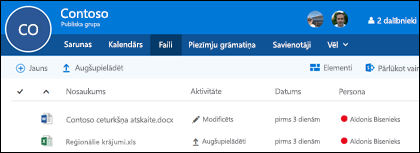
Šajā skatā redzēsit failus, kas ir augšupielādēti grupas dokumentu bibliotēkā, redzēsit failus, kas tika kopīgoti kā pielikumi ziņojumos, kas publicēti koplietojamā iesūtnē, un failus, kas grupā kopīgoti no OneDrive vai SharePoint. Faili tiek kārtoti hronoloģiskā secībā, pamatojoties uz to, kad tie pēdējo reizi tika koplietoti, izmantojot e-pastu, pēdējoreiz modificēti vai augšupielādēti bibliotēkā. Jūs nevarat mainīt šo kārtošanu, bet, ja vēlaties skatīt failus citā hronoloģiskā secībā, dodieties uz SharePoint dokumentu bibliotēku, noklikšķinot uz Pārlūkot bibliotēku augšējā labajā stūrī.
Piezīme.: . URL, . MSG un . ASPX faili netiks parādīti grupas dokumentu bibliotēkas skatā. Lai skatītu šos failus, dodieties uz SharePoint dokumentu bibliotēkas skatu, augšējā labajā stūrī noklikšķinot uz Pārlūkot bibliotēku.
Lai bibliotēkā augšupielādētu jaunu failu, vienkārši noklikšķiniet uz saites Augšupielādēt rīkjoslā virs failu saraksta. Ja vēlaties meklēt failu bibliotēkā, vienkārši ierakstiet atslēgvārdus meklēšanas lodziņā loga augšējā kreisajā stūrī un nospiediet taustiņu Enter.
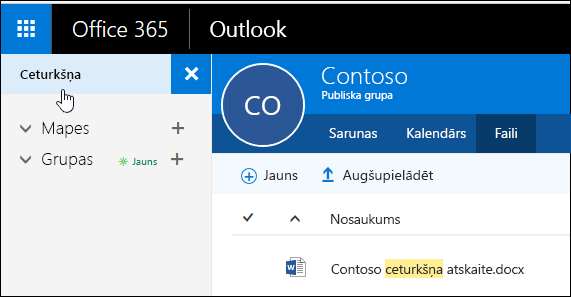
Failu dzēšana vai pārdēvēšana
Lai izdzēstu vai pārdēvētu failu, vispirms naviģējiet uz SharePoint dokumentu bibliotēku, augšējā labajā stūrī noklikšķinot uz Pārlūkot bibliotēku. Ar peles labo pogu noklikšķiniet uz faila, kuru vēlaties izdzēst vai pārdēvēt, un pēc vajadzībasizvēlieties Dzēst vai Pārdēvēt.
Darbs ar e-pasta pielikumiem
Jauno failu pieredze ietver jaudīgu jaunu veidu, kā strādāt ar e-pastam pievienotajiem failiem. Kad uz grupas koplietojamo iesūtni tiek nosūtīts e-pasta ziņojums, kurā ir Word, Excel vai PowerPoint pielikums, kuru vēlaties rediģēt, un nosūtīt to atpakaļ sākotnējam autoram, dodieties uz sadaļu Faili, veiciet dubultklikšķi, lai atvērtu failu un lentē atlasītu Rediģēt un atbildēt. Fails tiks saglabāts grupas SharePoint dokumentu bibliotēkā un atvērts attiecīgās Office programmas tiešsaistes versijā. Atbildes e-pasta ziņojums tiks nosūtīts arī sākotnējam sūtītājam, izmantojot saiti uz saglabāto faila kopiju. Kad esat pabeidzis rediģēšanu, pievienojiet savus komentārus e-pasta ziņojumam un noklikšķiniet uz Nosūtīt.
Naviģējiet uz savu SharePoint bibliotēku
Papildus iepriekš aprakstītaajiem uzlabojumiem esam arī pavienkāršojuši vieglāku noiešanu tieši uz SharePoint dokumentu bibliotēku. Kad esat grupas sadaļā Faili , augšējā labajā stūrī redzēsit pārlūkot bibliotēku . Noklikšķiniet uz tās, un pārlūkprogrammā tiks atvērta šīs grupas SharePoint dokumentu bibliotēka.
Failu izlikšana grupas bibliotēkā
Kad izliksiet failu grupas dokumentu bibliotēkā, tas būs pieejams visiem grupas dalībniekiem. Vienkārši velciet to no datora uz grupas bibliotēku. Papildinformāciju skatiet rakstā Failu augšupielāde bibliotēkā.
Ja fails, kuru vēlaties kopīgot, jau ir dokumentu bibliotēkā, varat to paturēt tur, kur tas atrodas, un uzaicināt uz to grupu.
Skatiet arī
Informācija par Microsoft 365 grupām
Grupas izveide programmā Outlook
Pievienošanās, atstāšana vai sekošana Grupas programmā Outlook
Programmas Outlook dalībnieku pievienošana, rediģēšana Grupas noņemšana